
Setelah peluncuran yang lambat tahun lalu, Android 8.0 Oreo kini hadir di banyak perangkat baru seperti Samsung Galaxy S9. Namun jika Anda memiliki ponsel lama, jangan takut: Banyak produsen ponsel pintar yang mendorong Android Oreo melalui pembaruan OTA (over-the-air). Jika Anda belum termasuk orang yang beruntung mendapatkan Oreo, Anda dapat memeriksa apakah dan saat perangkat Anda dijadwalkan untuk pembaruan.
Android 8.0 Oreo mungkin tidak terlihat jauh berbeda dari versi sebelumnya, tetapi ada banyak perubahan. Anda dapat menyesuaikan notifikasi, menonton video YouTube saat menggunakan aplikasi lain, dan melakukan streaming audio Bluetooth berkualitas tinggi. Itu hanyalah puncak gunung es.
Video yang Direkomendasikan
Beberapa fitur ini mungkin sulit ditemukan jika Anda tidak tahu di mana mencarinya. Berikut daftar tip dan trik praktis Android 8.0 Oreo untuk membantu Anda memulai.
Terkait
- Tip dan trik iOS 13 terbaik
- Tip dan trik Fallout Shelter terbaik
- Tip dan trik Samsung Galaxy S9 terbaik
Cara menyesuaikan notifikasi menggunakan saluran



Android 8.0 Oreo memperkenalkan Saluran Notifikasi, atau kategori khusus yang ditentukan aplikasi untuk notifikasi. Itu aplikasi YouTube adalah contoh yang bagus: Ini membagi notifikasi menjadi dua grup, notifikasi offline dan notifikasi umum. Idenya adalah membiarkan Anda memblokir notifikasi yang tidak penting tanpa mengganggu notifikasi yang ingin Anda lihat. Aplikasi Twitter adalah contoh lainnya: Anda dapat memilih untuk menerima notifikasi melalui pesan langsung, namun mengabaikan notifikasi yang datang karena retweet atau pengikut baru.
Jika Anda ingin menonaktifkan saluran, cukup tekan lama salah satu notifikasi terbaru aplikasi dan ketuk tombol untuk mematikan notifikasi dari saluran tersebut. Di sini, Anda juga dapat mengetuk semua Kategori untuk mendapatkan daftar lengkap saluran aplikasi, dan ketuk tombol di sebelah saluran yang ingin Anda nonaktifkan. Anda tidak akan mendapatkan notifikasi dari saluran tersebut sampai Anda mengaktifkannya kembali. Untuk menonaktifkan notifikasi suatu aplikasi sepenuhnya, geser notifikasi ke kiri atau kanan hingga Anda melihat ikon roda gigi. Ketuk ikon roda gigi, dan alihkan Pemberitahuan mati.
Alternatifnya, Anda dapat menuju ke halaman notifikasi aplikasi di Android Pengaturan menu. Untuk sampai ke sana, pergi ke Setelan > Aplikasi & notifikasi > Info aplikasi dan pilih aplikasi yang ingin Anda sesuaikan notifikasinya. Di sini Anda akan melihat daftar saluran aplikasi, beserta pengaturan untuk setiap saluran dan indikator yang menunjukkan prioritasnya. Prioritas tinggi akan berbunyi jika volume notifikasi perangkat Anda dinaikkan; prioritas mendesak akan mengeluarkan suara dan muncul di layar; prioritas sedang tidak akan mengeluarkan suara, dan prioritas rendah tidak akan menimbulkan gangguan suara atau visual. Aplikasi YouTube memperlakukan notifikasi umum sebagai “prioritas tinggi”, misalnya, dan notifikasi offline sebagai “prioritas sedang”.
Cara menunda notifikasi

Simon Hill/Tren Digital
Terkadang notifikasi bisa datang pada saat yang paling buruk. Untungnya, Android Oreo memiliki opsi tunda perangkat yang memungkinkan Anda menjadwalkan pemberitahuan agar muncul kembali setelah interval waktu yang telah ditentukan.
Menjadwal ulang notifikasi itu sederhana. Cukup geser ke kanan atau kiri notifikasi hingga Anda melihat ikon roda gigi dan jam. Notifikasi ditunda selama satu jam secara default, tetapi mengetuk panah tarik-turun akan menawarkan opsi untuk menunda selama 15 menit, 30 menit, dan dua jam. Pilih salah satu, dan Anda akan melihat notifikasi lagi ketika waktunya tiba.
Namun berhati-hatilah karena opsi tunda tidak tersedia untuk setiap peringatan. Notifikasi terus-menerus, atau dikenal sebagai notifikasi berkelanjutan, tidak dapat ditutup atau dijadwalkan ulang.
Cara mengaktifkan Titik Pemberitahuan



Jika Anda bukan penggemar bayangan notifikasi, Google memperkenalkan opsi notifikasi baru dengan dirilisnya Oreo. Titik notifikasi menambahkan indikator mirip iOS ke pintasan aplikasi layar beranda. Selain pemberitahuan umum, titik-titik kecil ini berfungsi ganda sebagai pintasan aplikasi yang hebat — mengetuk dan menahannya memungkinkan Anda melihat pratinjau konten notifikasi terbaru, dan dalam beberapa kasus mengambil tindakan dia.
Untuk mengaktifkan lencana notifikasi, buka Pengaturan menu dan pergi ke Aplikasi & notifikasi. Lalu, ketuk Pemberitahuan dan balikkan Izinkan lencana ikon beralih ke "aktif".
Jika Anda lebih suka mengaktifkan lencana secara individual, kunjungi Pengaturan > Aplikasi & Pemberitahuan > Pemberitahuan > Pemberitahuan. Ketuk aplikasi yang ingin Anda alihkan, lalu ketuk tombol di sebelahnya Izinkan titik notifikasi.
Bagaimana menghemat waktu dengan Smart Text Selector


Menyalin dan menempelkan teks pada a telepon pintar selalu merupakan urusan yang berbahaya; biasanya diperlukan beberapa kali percobaan untuk memilih semua teks yang diinginkan dan kemudian ketukan yang tidak disengaja dapat membatalkan kerja keras Anda. Namun Pemilihan Teks Cerdas Android Oreo membuat prosesnya tidak terlalu merepotkan dengan mengenali konteks teks. Saat Anda menyorot sebuah alamat, nomor telepon, alamat email, atau nama, Anda akan mendapatkan pintasan yang relevan secara kontekstual ke telepon, Google Peta, dan aplikasi lainnya.
Untuk menggunakan Pemilihan Teks Cerdas, tekan dan tahan blok teks yang akan Anda salin. Anda akan secara otomatis mendapatkan opsi untuk beralih ke aplikasi yang relevan, selain menyalin dan berbagi. Misalnya, jika Anda memilih sebuah alamat, Anda akan secara otomatis mendapatkan opsi untuk masuk ke Google Maps — alamat tersebut sudah dimasukkan ke kolom yang sesuai.
Bagaimana cara menyimpan kata sandi dan info login Anda dengan IsiOtomatis



Fitur IsiOtomatis Android Oreo memungkinkan Anda menyimpan data pribadi yang biasa Anda gunakan untuk mengisi formulir. Ini berguna karena Anda tidak perlu mengingat detail akun Anda saat masuk lagi.
Saat Anda masuk ke suatu aplikasi atau mengisi formulir untuk pertama kalinya, Google akan menanyakan apakah Anda ingin aplikasi tersebut menyimpan informasi ini. Cukup ketuk ya dan selesai. Google menyimpan sebagian besar data masuk Anda, jika Anda mengizinkannya, namun IsiOtomatis juga dapat berfungsi dengan aplikasi pihak ketiga seperti Lewati Pengelola Kata Sandi Dan jalur dasbor.
Menuju ke Pengaturan > Bahasa & masukan > Layanan IsiOtomatis. Pilih aplikasi isi otomatis yang ingin Anda gunakan, dan coba masuk ke aplikasi, situs web, atau layanan. Android akan secara otomatis memberikan data nama pengguna dan kata sandi apa pun yang terkait dengan akun Anda.
Cara mengaktifkan Google Play Protect dan menghapus ponsel Anda dari jarak jauh

Kyle Wiggers/Tren Digital
Android, seperti sistem operasi apa pun yang banyak digunakan, adalah target utama para peretas. Itu sebabnya Google membuka rahasianya Google Play Lindungi, serangkaian alat antivirus dan keamanan untuk
Untuk mengaktifkan Play Protect, buka Setelan > Google > Keamanan > Google Play Protect dan aktifkan Pindai perangkat untuk mencari ancaman keamanan. Anda akan melihat daftar aplikasi yang baru dipindai, dan tanda centang hijau "Kelihatannya bagus" jika ponsel Anda dalam keadaan aman. Anda juga dapat mengakses pengaturan ini dengan membuka Setelan > Keamanan & Lokasi > Google Play Protect.
Temukan Perangkat Saya adalah komponen lain dari rangkaian Google Play Protect. Setelah diaktifkan, Anda dapat menggunakannya untuk melihat lokasi terakhir ponsel Anda yang diketahui, mengunci ponsel Anda dengan PIN, pola, atau kata sandi, atau menghapus memori internal ponsel Anda. Anda dapat mengakses fungsi-fungsi ini dari jarak jauh melalui Temukan situs web Perangkat Saya.
Cara menonton video dengan mode gambar-dalam-gambar
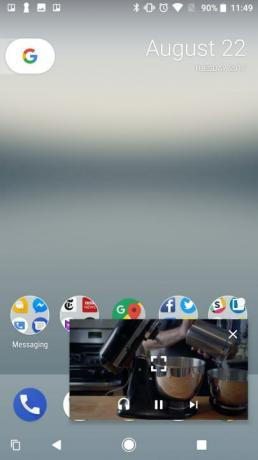

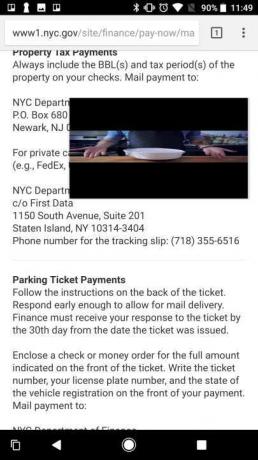
Mode gambar-dalam-gambar Android 8.0 Oreo memungkinkan Anda meminimalkan video sehingga Anda dapat melakukan banyak tugas. Daftar aplikasi yang didukung saat ini tidak banyak — YouTube, Duo, VLC, dan Google Play Film termasuk di antara aplikasi yang saat ini mendukungnya. Tapi tidak diragukan lagi itu akan tumbuh
Untuk menggunakan mode gambar-dalam-gambar, luncurkan aplikasi yang ingin Anda perkecil. Mulai video, lalu ketuk tombol beranda. Anda akan mendapatkan pemutar video persegi kecil di layar beranda Anda. Ketuk layar dan Anda dapat menutup video, kembali ke mode layar penuh, atau mengakses kontrol pemutaran. Ketuk dan seret jendela mengambang untuk memindahkannya.
Bagaimana cara menambahkan nada dering khusus

Kyle Wiggers/Tren Digital
Android mungkin merupakan salah satu sistem operasi tercanggih di dunia, tetapi menambahkan nada dering khusus biasanya sangat menyusahkan. Pada dasarnya Anda memiliki dua pilihan: Unduh aplikasi nada dering pihak ketiga yang menambahkan nada dering untuk Anda, atau salin file suara secara manual /sdcard/Pemberitahuan, /sdcard/Alarm, atau /sdcard/Ringtones.
Menambahkan nada dering khusus semudah menariknya Pengaturan > Suara dan mengetuk Nada dering telepon. Langkah terakhir? Ketuk Tambahkan nada dering tombol di bagian bawah untuk menambahkan file suara apa pun ke daftar pemilih suara Android.
Rekomendasi Editor
- Masalah umum Samsung Galaxy S8 dan cara memperbaikinya
- Dari Android 1.0 hingga Android 10, berikut evolusi OS Google selama satu dekade
- Google Pixel 3 dan Pixel 3a: 10 tips dan trik luar biasa
- Tip dan trik Fitbit Inspire HR
- Tip dan trik Waze terbaik




